Microsoft Office 365
- Für Mitarbeiterinnen und Mitarbeiter der Universität Innsbruck
- Für Studierende der Universität Innsbruck
Bitte beachten Sie, dass die Universität Innsbruck zur Zeit das Produkt Microsoft Teams nicht anbietet und auch den Universitätsangehörigen nicht zugänglich macht.
Microsoft Office 365 at home für Bedienstete
Die Universität Innsbruck stellt für Mitarbeiterinnen und Mitarbeiter eine kostenlose Installation für Microsoft Office 365 für die dienstliche Nutzung auf Ihrem privaten PC oder Mac (at home) zur Verfügung.
Nicht enthalten sind Online Services wie Microsoft OneDrive, Microsoft Teams, etc., sondern lediglich die Microsoft Office Software (Word, Excel,etc.).
Bitte beachten Sie, dass der zid für Mitarbeiterinnen und Mitarbeiter lediglich die Zugangsberechtigungen vergibt, darüber hinaus aber keinen direkten Support leisten kann. Die Lizenz für die kostenlose Nutzung ist für die Dauer Ihres Dienstverhältnisses an der Universität Innsbruck gültig.
Aktivierung und Installation von Microsoft Office 365 at home
Aktivierung beim Account Service:
Wenn Sie diesen Service nutzen wollen, aktivieren Sie Office 365 at home auf der Seite Account Service.
https://accounts.uibk.ac.at/login
Bitte benutzen Sie jenen persönlichen Account, welchen Sie auch für die Anmeldung an VIS:online verwenden.
Wählen Sie nach der Anmeldung den Bereich "Mein Account" und unter "Optionale Services" "Microsoft Office 365 at Home".
Klicken Sie hier auf den Button "Opt-in"
Registrierung bei Microsoft:
Rufen Sie anschließend in Ihrem Browser folgende Adresse auf, um zur Microsoft-Office-365-Seite zu gelangen:
https://login.microsoftonline.com
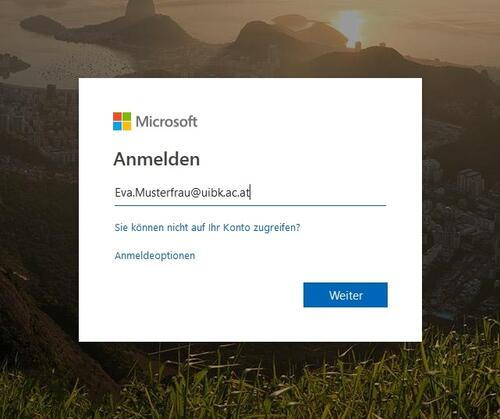
Geben Sie bitte auf der Microsoft-Anmeldeseite Ihre E-Mail-Adresse ein und klicken Sie auf „weiter“.
Sie gelangen anschließend automatisch zur Anmeldeseite der Universität Innsbruck. Für die Anmeldung verwenden Sie bitte die Benutzerkennung und Ihr Passwort.

Sollten Sie bereits privat ein Microsoft-Konto mit der E-Mailadresse der Universität Innsbruck eingerichtet haben, werden Sie noch gefragt, mit welchem Konto Sie sich bei Office 365 anmelden wollen. Wählen Sie hier "Geschäfts- oder Schulkonto" und setzen Sie die Anmeldung wie zuvor beschrieben fort.
Sie gelangen nun auf die Startseite von Office 365. Über diese können Sie die Online-Anwendungen aufrufen und haben Zugang zu Ihren Anwendungen, Daten und Einstellungen.
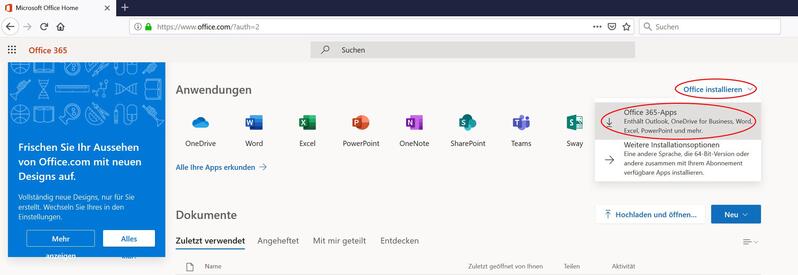
Klicken Sie auf „Office Installieren“ und speichern Sie anschließend die Downloaddatei auf Ihrem PC oder Mac.

Folgen Sie zuletzt den angegebenen Installationsschritten von Microsoft.
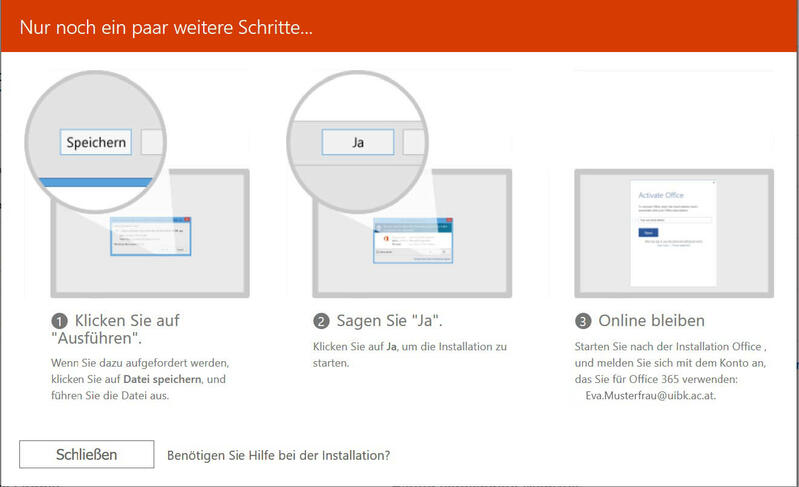
Sollte es bei der Installation auf Ihrem privaten PC oder Mac zu Problemen kommen, finden Sie auf der Problemlösungsseite von Microsoft wichtige Tipps und Informationen zu Office 365 at Home.
Microsoft Office 365 für Studierende der Universität Innsbruck
Bitte beachten Sie, dass die Universität Innsbruck zur Zeit das Produkt Microsoft Teams nicht anbietet und auch den Universitätsangehörigen nicht zugänglich macht.
Die Universität Innsbruck bietet für Studierende einen kostenlosen Zugang zu Microsoft Office 365. Für die Dauer Ihres Studiums können Sie folgende Office 365 Dienste nutzen:
- Online Office-Anwendungen
Webbasierende Office-Anwendungen - Microsoft Office 365 für PC und Mac
Lokal am PC oder Mac installierte Office-Programme - Mobile Office-Anwendungen
Office-Anwendungen für Android, iOS und Windows Phone - OneDrive for Business
Datenspeicher- und -synchronisationsdienst (1 TB)
Bitte beachten Sie, dass der zid für Studierende nur die Zugangsberechtigungen vergibt und keinen darüber hinaus gehenden direkten Support (insbesondere für einzelne Produkte und deren Funktionalität) leisten kann.
Zugang
Um zur Microsoft-Office-365-Seite zu gelangen, rufen Sie bitte folgende Adresse auf:
https://login.microsoftonline.com
Auf dieser Seite geben Sie Ihre Studenten-E-Mail-Adresse ein. Sobald Sie diese eingegeben haben, wechselt die Seite automatisch zur Anmeldeseite der Universität. Dort melden Sie sich mit der Benutzerkennung der Universität und Ihrem Passwort an der Universität Innsbruck an.
Sollten Sie bereits privat ein Microsoft-Konto mit der E-Mailadresse der Universität Innsbruck eingerichtet haben, werden Sie noch gefragt, mit welchem Konto Sie sich bei Office 365 anmelden wollen. Wählen Sie hier "Geschäfts- oder Schulkonto" und setzen Sie die Anmeldung wie zuvor beschrieben fort.
Sie gelangen nun auf die Startseite von Office 365. Über diese können Sie die Online-Anwendungen aufrufen und haben Zugang zu Ihren Anwendungen, Daten und Einstellungen.
Installation von Office 365
Im Microsoft Office 365 Angebot für Studierende ist der Bezug eines auf Ihrem PC installierten Office-Paketes inkludiert. Um dieses zu beziehen, gehen Sie bitte auf folgende Seite:
Wählen Sie hier unter "Schüler/Studenten" den Punkt "Kostenlos loslegen" und geben Sie Ihre Studenten-E-Mail-Adresse ein. Anschließend gelangen Sie zur Anmeldeseite der Universität.
Sollten Sie bereits privat ein Microsoft-Konto mit der E-Mailadresse der Universität Innsbruck eingerichtet haben, werden Sie noch gefragt, mit welchem Konto Sie sich bei Office 365 anmelden wollen. Wählen Sie hier "Geschäfts- oder Schulkonto" und setzen Sie die Anmeldung wie zuvor beschrieben fort.
Nach der Anmeldung und der Bestätigung der Geschäftsbedingungen gelangen Sie um Download-Bildschirm. Wählen Sie hier ggf. die Punkte "Bing zu Ihrer Suchmaschine machen" und "MSN zur Startseite Ihres Browsers machen" ab und gehen Sie auf "Jetzt installieren".
Führen Sie anschließend das heruntergeladene Programm aus, um Microsoft Office 365 zu installieren.
Wenn Sie ein Office Programm (z.B. Word) zum ersten Mal aufrufen, sehen Sie rechts oben, dass Sie nicht angemeldet sind:


Um den im Rahmen der Office 365 zur Verfügung gestellten cloudbasierten Speicher bzw. die Datensynchronisation zu nutzen, verwenden Sie das Programm OneDrive for Business. Beachten Sie den Zusatz "for Business"! Dieses Programm unterscheidet sich vom ebenfalls installierten, "normalen" OneDrive. Nur über die "for Business"-Variante können Sie den umfangreichen Speicher - zur Zeit 1TB, d.h. 1000 GB - nutzen!
Mobile Anwendungen
Um auf die mobilen Anwendungen zuzugreifen, installieren Sie diese bitte aus dem Apple Store, über Google Play oder den Microsoft Store. Beim Aufruf geben Sie Ihre E-Mail-Adresse ein und werden dann wiederum zur Anmeldeseite der Universität weitergeleitet.